wps表格序号怎么自动生成?很多人在使用wps的excel表格的时候,需要填入大量的数据,行数过多导致用户不知道到底有多少的数据,不方便统计,所以今天小编就来教大家wps怎么自动添加序号的方法,快来一起看看吧。
相关推荐:wps office下载
方法一:通过单元格右下角下拉实现自动生成序号
1.首先,我们创建一个excel表格,表格的内容中包含序号,在序号一列中输入序号“1”;
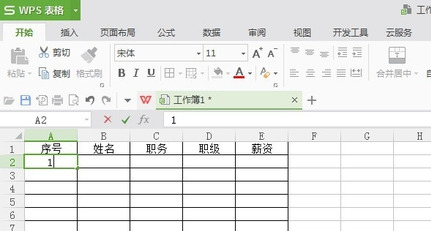
2.鼠标放在“1”单元格的右下方,会出现一个黑色+号;
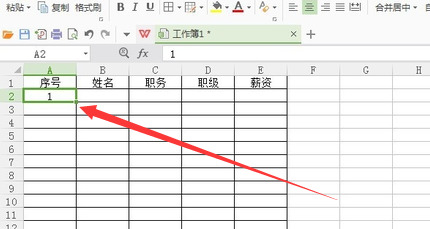
3.接下来按住鼠标左键向下拉动鼠标;
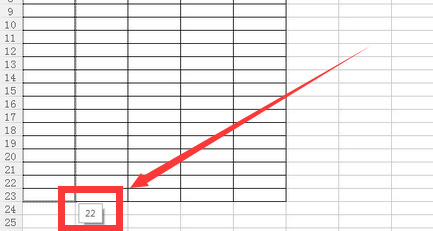
4.将鼠标下拉到一定的位置后松开,序号就自动生成了,非常方便。
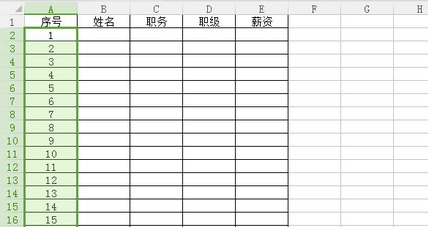
方法二:通过函数自动生成序号
1.在序号里输入“=MAX”,然后选择MAX函数;
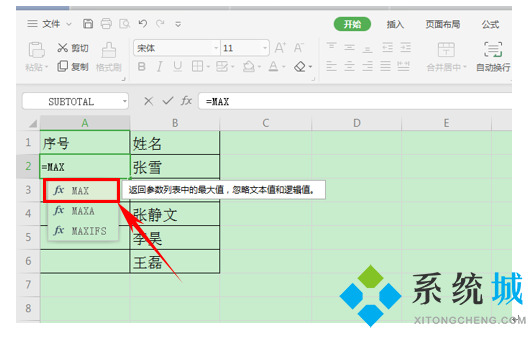
2.输入公式“=MAX($A$1:A1)+1”;
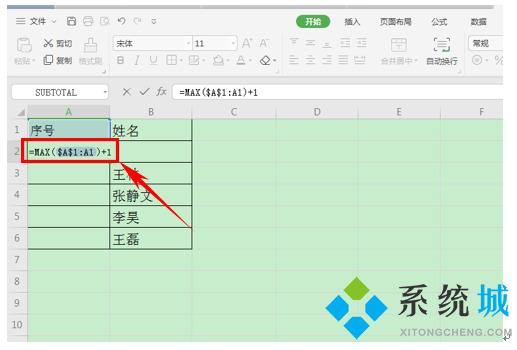
3.下拉填充框,就会自动填充完整的序号了,非常方便。
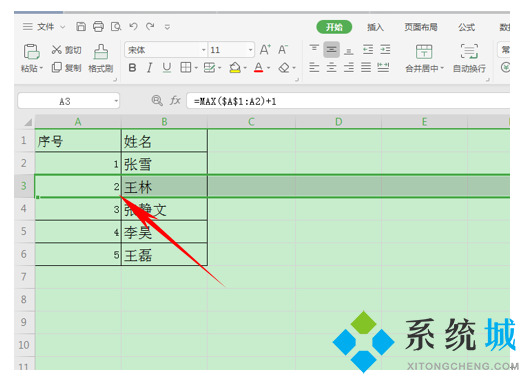
以上就是小编给大家带来的两种excel表格自动生成和填充序号的方法了,是不是很简单呢,没有wps的小伙伴也可以点击上面的wps office下载的链接进行下载,快去试试吧!
 站长资讯网
站长资讯网